La schermata Assortimento di base è la schermata iniziale per visualizzare l’output che verrà implementato al termine del processo di assortimento.
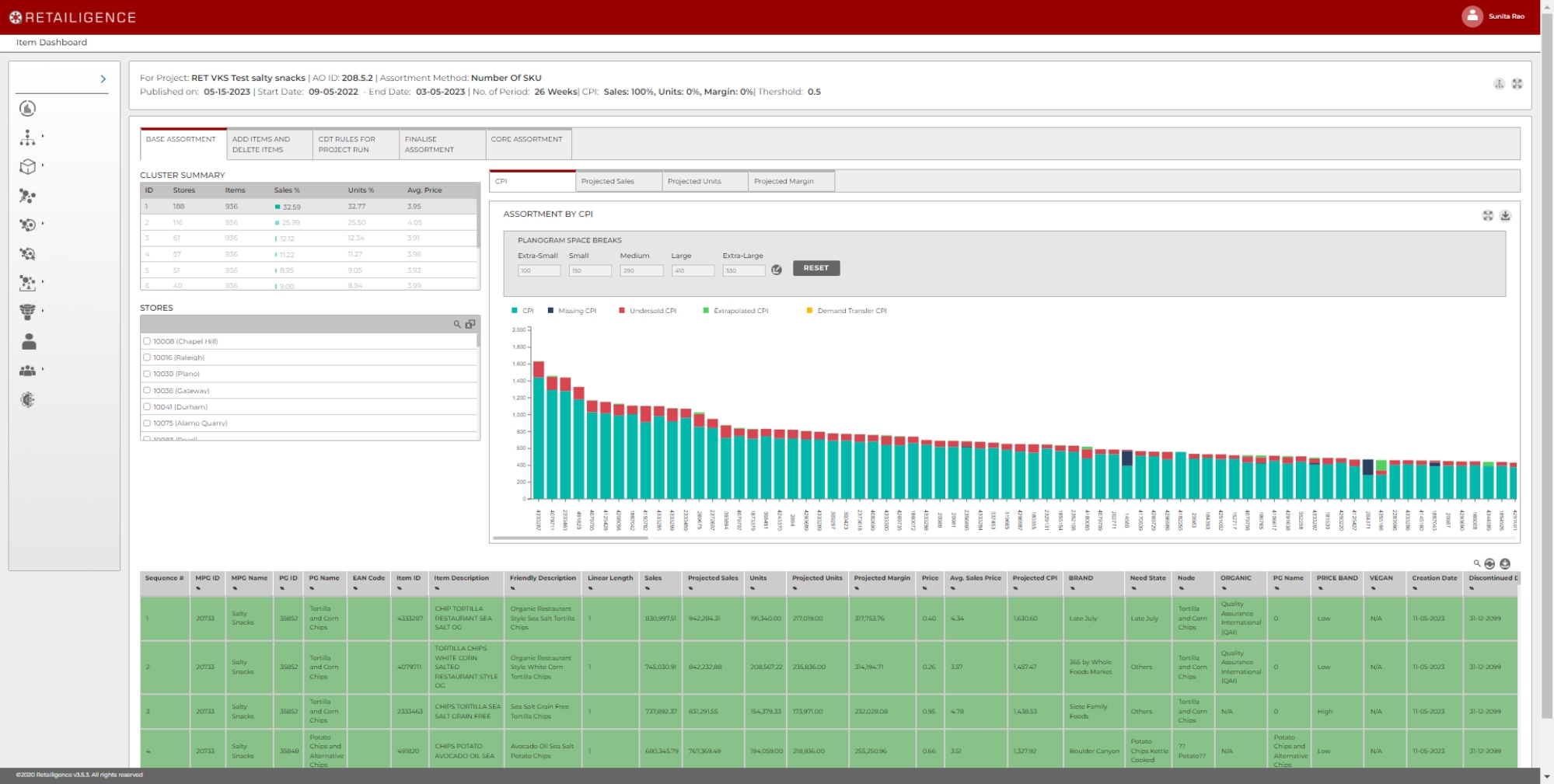
Lo schermo consente di visualizzare i grafici delle prestazioni dei prodotti per ciascun cluster, con una tabella sottostante che mostra come i potenziali intervalli si adatteranno a ciascuna interruzione di spazio.
Quando si accede a questa schermata l’utente deve effettuare le seguenti operazioni
1 – Compilare gli spazi del planogramma se questi non sono prepopolati (Fig 1 numero 5)
2 – Clicca su un Cluster (Fig 1 numero 2) e vedi se l’assortimento sembra credibile.
Assortimento spazio per vendite consente di visualizzare l’output che verrà implementato al termine del processo di assortimento. Lo schermo consente di visualizzare i grafici delle prestazioni dei prodotti per ciascun cluster, con una tabella sottostante che mostra come i potenziali intervalli si adatteranno a ciascuna interruzione di spazio.
Quando si accede a questa schermata l’utente deve effettuare le seguenti operazioni
- Compilare le pause spaziali del planogramma (Fig 1 numero 5)
- Clicca su un Cluster (Fig 1 numero 2) e verifica se l’assortimento sembra credibile.
- Successivamente l’utente tornerà a questa schermata per apportare le modifiche finali alla tabella (Fig 3).
Fig 1. Assortimento di spazi per schermata di vendita1. Schede del dashboard: schede per navigare tra ciascuna pagina del dashboard.
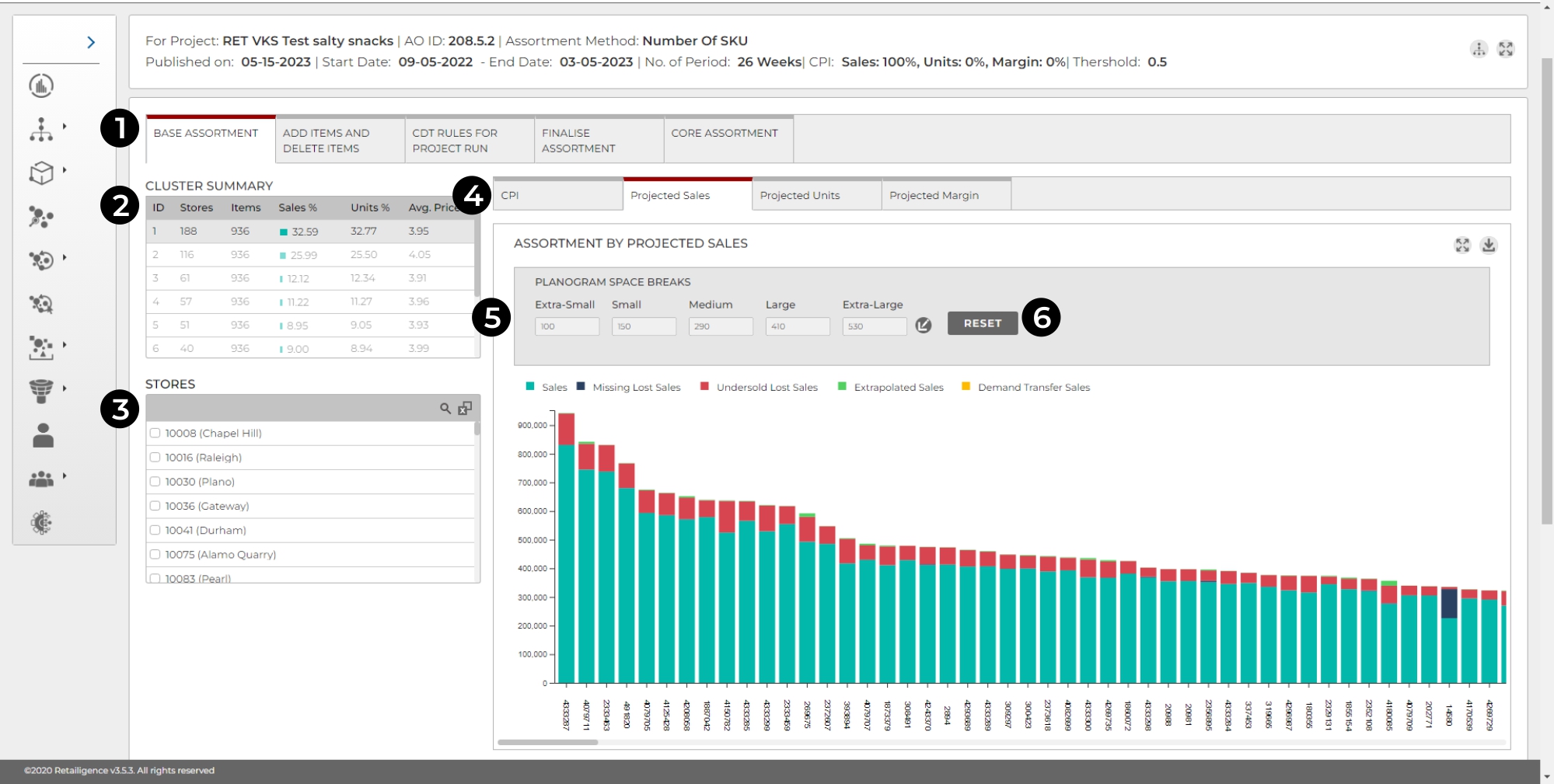
- Selezione scheda: consente all’utente di navigare tra le varie schede all’interno del dashboard.
- Riepilogo cluster: mostra il numero di negozi in ciascun cluster insieme ad alcune altre statistiche di livello superiore. Facendo clic su uno dei cluster si modificherà l’intera pagina per fornire informazioni specifiche relative al cluster selezionato. Questa funzione ci consente di indagare e manipolare l’output per ciascun cluster.
- Elenco negozi: visualizza un elenco di negozi all’interno del cluster selezionato o di tutti i negozi se non è selezionato alcun cluster. La selezione di un negozio da questo elenco fornirà informazioni specifiche relative al negozio selezionato. I negozi possono quindi essere deselezionati utilizzando lo stesso processo.
- Selezione metrica del grafico: queste schede possono essere utilizzate per visualizzare i dati grafici in base alle vendite previste CPI, alle unità previste o al margine previsto.
- Grafico dell’assortimento: visualizza un grafico delle prestazioni del prodotto, mostrando anche le interruzioni di spazio (se applicate) e qualsiasi dato relativo alle prestazioni regolato dagli algoritmi Retailigence. Il grafico può essere commutato tra vari parametri utilizzando le schede sopra il grafico.
- Inserimento di interruzioni di spazio: facendo clic sull’icona Consente all’utente di inserire numeri per le interruzioni di spazio. Il numero inserito per un’interruzione di spazio inserirà una linea di taglio rossa sul grafico, mostrando il numero di prodotti che rientrano nell’interruzione di spazio scelta. (Il numero inserito dovrebbe essere il numero di prodotti scelto) L’icona utilizzata per modificare si trasformerà in un’icona di salvataggio quando i campi vengono modificati. L’utente deve fare clic su questo per salvare le modifiche. Verrà visualizzato il pulsante Controlla stato che dovrà essere aggiornato come spiegato in precedenza.
Fig 2. Il grafico dell’assortimento con interruzioni di spazio per un cluster selezionato
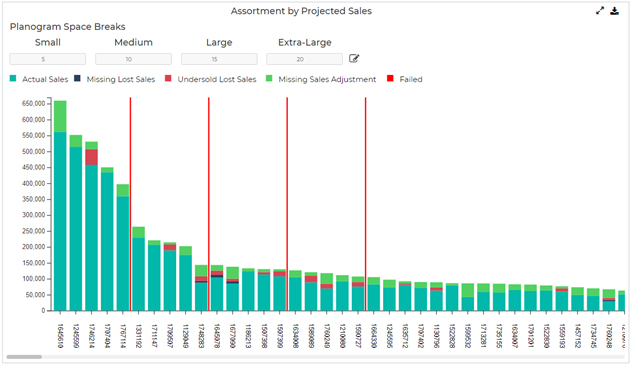
Quando viene selezionato un cluster specifico (Fig 1. Punto 2), la tabella dei dati dell’assortimento apparirà sotto il grafico dell’assortimento, visualizzando i prodotti per il cluster in ordine di importanza.
La tabella dei dati dell’assortimento viene visualizzata quando viene selezionato un gruppo e visualizza i dati dell’assortimento del gruppo selezionato come una tabella, utilizzando diverse tonalità di verde per indicare le interruzioni di spazio. In alto a destra della tabella sono presenti le icone per la ricerca, il ripristino dei dati e il download dei dati.
Fig 3. Tabella dei dati dell’assortimento
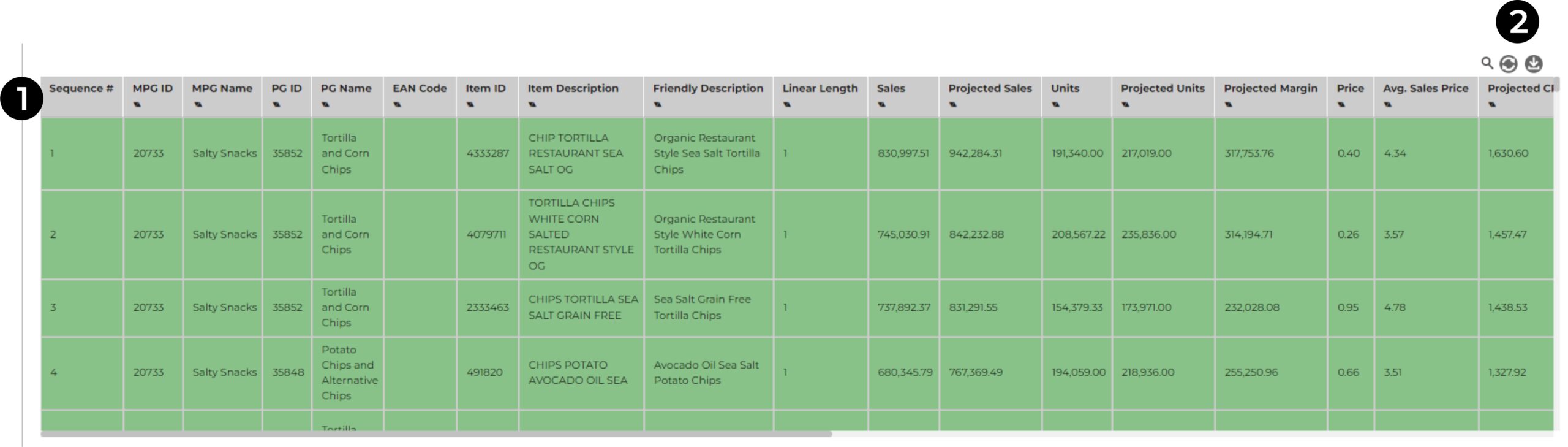
- Numero di sequenza: Il numero di sequenza è l’ordine dei prodotti nell’assortimento di base.
- Cerca/Reimposta dati/Scarica: il pulsante di ricerca consente all’utente di cercare un numero/testo nell’intera tabella. Digitando la ricerca e premendo Invio, le corrispondenze vengono filtrate. Il pulsante Reimposta dati annulla qualsiasi ricerca. Il pulsante di download consente all’utente di scaricare la tabella dallo strumento sul proprio desktop.




